Como criar Patterns no Photoshop?
Patterns são pequenas imagens que são repetidas infinitas vezes,
inseridas lado a lado automaticamente, formando aqueles
backgrounds(fundos) que utilizamos nos documentos criados.
Vou ensiar-lhes a fazer um pattern simples, que servirá como ponto de partida para os seus próprios patterns personalizados.
Criando um pattern para fundo listrado cinza
1. Crie um novo arquivo no photoshop com 3 x 3 pixels e 72 pixels/inch, com fundo transparente e em RGB.
[Tens de ter uma conta e sessão iniciada para poderes visualizar esta imagem]
2. Dê um zoom máximo no arquivo, até mais ou menos, 3200% de zoom.
[Tens de ter uma conta e sessão iniciada para poderes visualizar esta imagem]
3. pinte o fundo de cinza.
[Tens de ter uma conta e sessão iniciada para poderes visualizar esta imagem]
4. Desenhe uma linha de 3 pixels na diagonal, conforme desenho abaixo. É
mais fácil desenhála com a ferramenta Lápis, definindo 1 pixel de
ponta do lápis.
[Tens de ter uma conta e sessão iniciada para poderes visualizar esta imagem]
5. Pronto. O layout do seu pattern está criado. Agora basta transformar
essa arte em um pattern. Para isso, basta ir no menu EDIT e depois em
DEFINE PATTERN. Dê um nome para sua Pattern, como por exemplo “Meu
Fundo Listrado” e OK.
6. Pode fechar o documento. Pode inclusive fechar o documento sem
salvá-lo, pois o pattern já estará salvo na lista. Se quiser realizar
alterações no futuro, ai sim, salve esse arquivo em psd.
Como utilizar o Pattern Criado no Photoshop
1. Agora, abra um arquivo com as características: 400 x 400 pixles, 72dpi, transparente, RGB.
2. Vá até o menu EDIT > Fill… (Acho que é Preencher, no Photoshop em Português)
[Tens de ter uma conta e sessão iniciada para poderes visualizar esta imagem]
3. No primeiro campo escolha “Use: Patterns”. Embaixo, onde tem escrito
“Custom Patterns”, clique na imagem do quadradinho ao lado. Surpresa!
Seu pattern está na na lista! Clique nele, para que ele seja
selecionado e dê OK!
[Tens de ter uma conta e sessão iniciada para poderes visualizar esta imagem]
4. Pronto. Você verá o resultado.
Como inserir novos Patterns Personalizados no Photoshop?
Patterns para photoshop são arquivos com extensão .PAT
Após fazer o download dos arquivos, siga os seguintes passos:
1. Com o Photoshop aberto, vá até o menu Edit > Preset Manager…
(fica lá embaixo, logo acima de configurações de cor)
2. Abrirá uma tela. No tipo, escolha “Patterns ou Padrões” e clique em LOAD ou Carregar.
3. Localize o arquivo .PAT e dê OK para carregar.
4. Pronto. Os padrões baixados foram inseridos na listagem!
Se você observou bem essa dica, deve ter percebido que esse processo
não funciona apenas para inserir “Patterns”. Ele funciona para inserir
TUDO no photoshop: patterns, styles, shapes, pincéis personalizados,
gradientes, tudo…
creditos: maryluci
Patterns são pequenas imagens que são repetidas infinitas vezes,
inseridas lado a lado automaticamente, formando aqueles
backgrounds(fundos) que utilizamos nos documentos criados.
Vou ensiar-lhes a fazer um pattern simples, que servirá como ponto de partida para os seus próprios patterns personalizados.
Criando um pattern para fundo listrado cinza
1. Crie um novo arquivo no photoshop com 3 x 3 pixels e 72 pixels/inch, com fundo transparente e em RGB.
[Tens de ter uma conta e sessão iniciada para poderes visualizar esta imagem]
2. Dê um zoom máximo no arquivo, até mais ou menos, 3200% de zoom.
[Tens de ter uma conta e sessão iniciada para poderes visualizar esta imagem]
3. pinte o fundo de cinza.
[Tens de ter uma conta e sessão iniciada para poderes visualizar esta imagem]
4. Desenhe uma linha de 3 pixels na diagonal, conforme desenho abaixo. É
mais fácil desenhála com a ferramenta Lápis, definindo 1 pixel de
ponta do lápis.
[Tens de ter uma conta e sessão iniciada para poderes visualizar esta imagem]
5. Pronto. O layout do seu pattern está criado. Agora basta transformar
essa arte em um pattern. Para isso, basta ir no menu EDIT e depois em
DEFINE PATTERN. Dê um nome para sua Pattern, como por exemplo “Meu
Fundo Listrado” e OK.
6. Pode fechar o documento. Pode inclusive fechar o documento sem
salvá-lo, pois o pattern já estará salvo na lista. Se quiser realizar
alterações no futuro, ai sim, salve esse arquivo em psd.
Como utilizar o Pattern Criado no Photoshop
1. Agora, abra um arquivo com as características: 400 x 400 pixles, 72dpi, transparente, RGB.
2. Vá até o menu EDIT > Fill… (Acho que é Preencher, no Photoshop em Português)
[Tens de ter uma conta e sessão iniciada para poderes visualizar esta imagem]
3. No primeiro campo escolha “Use: Patterns”. Embaixo, onde tem escrito
“Custom Patterns”, clique na imagem do quadradinho ao lado. Surpresa!
Seu pattern está na na lista! Clique nele, para que ele seja
selecionado e dê OK!
[Tens de ter uma conta e sessão iniciada para poderes visualizar esta imagem]
4. Pronto. Você verá o resultado.
Como inserir novos Patterns Personalizados no Photoshop?
Patterns para photoshop são arquivos com extensão .PAT
Após fazer o download dos arquivos, siga os seguintes passos:
1. Com o Photoshop aberto, vá até o menu Edit > Preset Manager…
(fica lá embaixo, logo acima de configurações de cor)
2. Abrirá uma tela. No tipo, escolha “Patterns ou Padrões” e clique em LOAD ou Carregar.
3. Localize o arquivo .PAT e dê OK para carregar.
4. Pronto. Os padrões baixados foram inseridos na listagem!
Se você observou bem essa dica, deve ter percebido que esse processo
não funciona apenas para inserir “Patterns”. Ele funciona para inserir
TUDO no photoshop: patterns, styles, shapes, pincéis personalizados,
gradientes, tudo…
creditos: maryluci
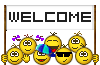 a HawkDesign, para ter acesso aos conteúdos exclusivos dos membros, por favor Registre-se!
a HawkDesign, para ter acesso aos conteúdos exclusivos dos membros, por favor Registre-se!






 Alterar
Alterar














» Iniciante Smudge
» Um Novo Aprendiz!
» Eaw galera
» [PSD] Tutorial !
» Reasource Pack #1 Hawkdesign
» [ Sing ]Capitão America
» Minha Primeira Borda Modelada
» V for Vendetta
» Gamer *--*
» [Scorpion]Sign
» Avaliem o kit ?
» Leilão sign Jimi Hendrix
» Doações para o forum!
» Apresentação